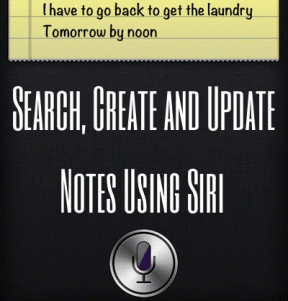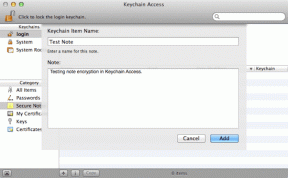Mi az a Mac helyreállítási mód és hogyan kell használni?
Vegyes Cikkek / / November 29, 2021
Ha a te A Mac nem indul el általában akkor valószínű, hogy az indítólemez sérült vagy sérült. Nos, ennek oka lehet egy sérült fájl vagy egy enyhe túlfeszültség, amelyről esetleg nem is tud. Mindkét esetben a macOS helyreállítási módja segíthet az ilyen problémák megoldásában anélkül, hogy olyan szélsőséges intézkedésekhez kellene folyamodni, mint a macOS újratelepítése.

A Mac Recovery Mode funkcióval megoldhatja ezt a problémát, megjavíthatja az indítólemezt, visszaállíthatja biztonsági másolatból egy végzetes hiba után, amely megakadályozta a megfelelő rendszerindítást, vagy újratelepítheti a macOS-t.
Elmagyarázzuk, mi az a macOS helyreállítási mód, és a használatához szükséges lépéseket a problémák diagnosztizálása és javítása, illetve a macOS teljes újratelepítése során.
A Guiding Tech-en is
Mi az a Mac helyreállítási mód

A Mac Recovery Mode egy speciális mód a macOS rendszerben, amely natív helyreállítási eszközöket tölt be, amelyek segítenek a Time Machine biztonsági másolatából való visszaállításban, online segítségnyújtásban, a macOS újratelepítésében vagy a merevlemez törlésében stb.
Az helyreállítási eszközök egy speciális lemezpartícióról töltődnek be, amely egy helyreállítási képfájlt és a macOS telepítő másolatát tartalmazza.
Ha más módon nem tudja helyreállítani a számítógépet, akkor a helyreállítási mód hasznos lehet lemezproblémák diagnosztizálásához, az előző macOS telepítése amely futott a Mac számítógépén, vagy segítséget kérhet az interneten.
A Mac Recovery Mode négy fő funkcióval rendelkezik:
- Visszaállítás a Time Machine biztonsági másolatból: A Time Machine átmásolja az összes fájlt, operációs rendszert és beállítást, amelyeket aztán átmásolhat egy külső merevlemezre, és ezzel visszaállíthatja a Mac adatait. Ez törli az aktuális lemezt.
- Lemez segédprogram: Ez a funkció átvizsgálja, ellenőrzi és megjavítja a meghajtókat a helyreállítási képernyőről, ha valami baj lenne. Ez egy gyorsabb és kényelmesebb módszer a számítógép törléséhez és újratelepítéséhez képest.
- Telepítse újra a macOS-t: Ez a funkció törli az aktuális operációs rendszert és annak adatait, és lecseréli egy tiszta verzióra. Használat előtt töltse fel fájljait az iCloudba vagy más tárhelyre, majd telepítse újra az operációs rendszert.
- Kérjen segítséget online: Ezzel a funkcióval a Safari segítségével kijavíthatja az internetkapcsolattal vagy a számítógépével kapcsolatos egyéb problémákat.
A Guiding Tech-en is
Mikor kell használni a helyreállítási módot a macOS rendszerben

A Recovery Mode eszköz 2010-ben debütált az OS X 10.7 Lion rendszerrel. Az Ön által telepített legújabb macOS-verziót tartalmazza, így megteheti elháríthatja a számítógépével kapcsolatos problémákat. Lehetséges, hogy soha nem kell használnia, hacsak nem szeretné megtenni a következőket:
- Törölje le számítógépét, hogy továbbadja vagy eladja. A helyreállítási mód lehetővé teszi az adatok törlését, valamint az összes adat és Apple ID eltávolítását.
- Olyan problémák elhárítása, mint például az indítási hibák.
- Használja a Lemez segédprogramot a javítások végrehajtására, ha problémák vannak a lemezzel, vagy a Disk Utility eszköz nem tudja kijavítani a meghajtóval kapcsolatos problémákat.
- Térjen vissza a macOS egy régebbi verziójához.
- Végezze el a macOS tiszta telepítését a lassító problémák megoldásához.
- Törölje a lemezt.
- Internetkapcsolati problémák megoldása.
- Szeretné visszaállítani Mac számítógépét a Time Machine biztonsági másolatából.
A Guiding Tech-en is
A helyreállítási mód használata macOS rendszerben
1. lépés: Indítsa el a helyreállítási módot a Mac leállításával, majd újraindításával. Amíg elindul, tartsa lenyomva a Command és az 'R' billentyűket a helyreállítási módba lépéshez.

2. lépés: Ha látja az Apple logót, a forgó földgömböt vagy bármely más indítóképernyőt, engedje fel a Command és az „R” billentyűt. Adja meg a Mac jelszavát (felhasználói rendszergazda vagy firmware jelszava), ha a rendszer kéri, és lépjen a következő lépésre.

3. lépés: Ha a macOS Utilities ablakot látja, az azt jelenti, hogy az indítás befejeződött. Itt láthatja a helyreállítási mód által kínált négy szolgáltatást: Visszaállítás a Time Machine biztonsági másolatából, a macOS újratelepítése, a Get Help Online és a Lemez segédprogram. A menüsor Utilities menüjében további segédprogramok találhatók, köztük a Network Utility, az Startup Security Utility és a Terminal.

4. lépés: Lépjen ki a helyreállítási módból az Apple menüben, és kattintson az Újraindítás vagy a Leállítás lehetőségre. Mielőtt kilép, választhat egy másik indítólemezt az Apple menüből.

Vannak különböző billentyűkombinációk használhatók indításkor, attól függően, hogy mit szeretne tenni a Helyreállítási móddal. A Command+R billentyűparancs segít a legfrissebb macOS-verzió telepítésében, amely a probléma felmerülése előtt volt a Mac számítógépén. Az Option/Alt+Command+R billentyűparancs működik, miközben frissít a Mac operációs rendszerrel kompatibilis legújabb macOS-verzióra. A Shift+Option+Command+R billentyűparancs akkor működik, amikor a Mac operációs rendszerrel rendelkező MacOS-verziót vagy a legközelebbi elérhető verziót telepíti, ha nem kínálja fel letöltésként.
Mi a teendő, ha nem tud elindulni a macOS helyreállítási módban
Ha a macOS Recovery nem működik, kényszerítse az interneten keresztüli helyreállítási módban történő rendszerindításra. Ezt manuálisan is megteheti, ha indításkor lenyomva tartja az Option/Alt+Command+R vagy a Shift+Option+Command+R billentyűket.

Amikor ezt megteszi, indításkor egy forgó földgömb jelenik meg a szokásos Apple logó helyett.
Ha ez nem segít a Mac rendszerindításában, próbálja meg rendszerindítás külső Mac indítólemezről vagy indítható telepítő.
jegyzet: Az interneten keresztüli helyreállítás, az online segítségnyújtás vagy a macOS újratelepítése segédprogram használatához internetkapcsolatra van szükség.
Mikor kell használni az Internet-helyreállítást

Az Internet Recovery akkor hasznos, ha a Mac nem tud partíciót létrehozni a Recovery HD számára, mert a meghajtó particionálva van a Boot Camp Assistant segítségével és módosítva, vagy olyan RAID-kötetet használ, amely nem támogatja a helyreállítást partíció.
Bár a partíció sikeresen létrejött, előfordulhat, hogy a helyreállítási mód nem fér hozzá súlyos rendszerhibák vagy a meghajtó károsodása miatt.
Ilyen esetekben a Mac automatikusan elindítja az Internet-helyreállítást, de ha van működő helyreállítási partíció, akkor ezt a módot nem fogja elérni. Újratelepíti a Machez mellékelt eredeti macOS verziót – a gyárilag telepített verziót. És lehet, hogy ez nem a legújabb verzió.
Az Internet Recovery a számítógépébe beágyazott kódot használ, amely az adott operációs rendszerhez tartozó képet is tartalmaz. Amikor belép ebbe a módba, a rendszer kéri a helyes újratelepítési kódokat, és elküldi ezt a képet az Apple szervereknek.
Az Internet helyreállítási módból való rendszerindítás több időt vesz igénybe, mint egy normál partíció alapú helyreállítás esetén. Ráadásul internetkapcsolatra van szüksége, ezért ügyeljen arra, hogy az Öné erős és stabil legyen, és a Mac megfelelő töltést biztosítson.
Állítsa vissza szeretett Mac számítógépének teljes egészségét
A helyreállítási mód a legutolsó megoldás a Mac rendszerindítási problémák elhárítására. A problémák rendszeres vizsgálata, mielőtt azok súlyosabb problémákká fokozódnának, jobb módja annak, hogy egyhamar ne kelljen használnia ezt az eszközt.
Következö: Ha problémái vannak az Apple TV frissítése vagy visszaállítása során, a helyreállítási módba lépéssel megoldható a probléma. Következő cikkünkből megtudhatja, hogyan kell ezt megtenni.